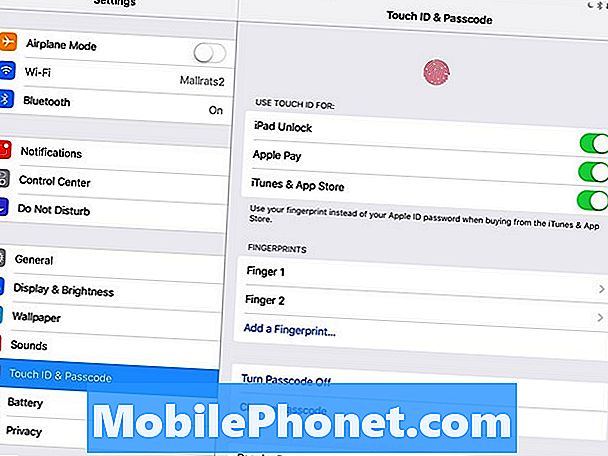Zawartość
Oto 9,7-calowe ustawienia iPada Pro, które zmienią się, gdy otrzymasz nowego iPada Pro. Dzięki tym podstawowym zmianom w ustawieniach iPada Pro pomożesz zrobić więcej z nowym iPadem i uzyskać najlepszą możliwą jakość.
Sugerujemy zmianę tych ustawień iPada Pro, aby dostosować swoje 9,7-calowe urządzenia iPad Pro, usunąć uciążliwości i upewnić się, że wykorzystasz w pełni swój nowy iPad, z lub bez Apple Pencil i Smart Keyboard.
Te wskazówki działają na iOS 9.3 lub iOS 9.3.1 i będą działać z przyszłymi aktualizacjami oferowanymi przez Apple. Otrzymasz iPada Pro, który jest łatwiejszy w użyciu w nocy, upewnij się, że używasz wyświetlacza True Tone do pełnego potencjału i nie tylko.
Niezależnie od tego, czy jest to twój pierwszy iPad, czy po prostu pierwsze uaktualnienie od jakiegoś czasu, mamy wskazówki, których potrzebujesz, aby lepiej wykorzystać zakup. Aby korzystać z większości z tych funkcji, nie musisz wydawać pieniędzy na nowe akcesoria iPad Pro, ale dotkniemy ołówka Apple.

Oto ustawienia iPada Pro, które musisz zmienić od razu.
Po użyciu 9,7-calowego iPada Pro przez ponad tydzień i korzystaniu z iPada Air 2 przez rok istnieje kilka nowych ustawień iPada, które można zmienić od razu. Pozwoli to na optymalne wykorzystanie nowego iPada Pro. Większość z tych opcji będzie również działać dla większego iPada Pro, ale nie dla ustawień wyświetlania True Tone.
Sprawdź najlepsze 9,7-calowe etui na iPad Pro, które może chronić Twój nowy iPad.
Jeśli poświęcisz 15–30 minut na zmianę ustawień iPada Pro, zaczniesz od znacznie lepszego doświadczenia i unikniesz frustracji, które mogą Cię denerwować.